ما هو NowUSeeIt Player؟
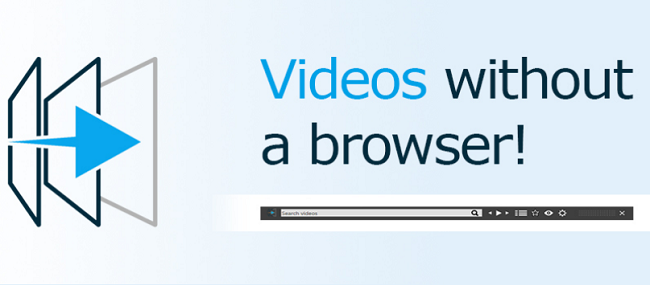
NowUSeeIt Player هو برنامج غير مرغوب فيه (PUP) يمكن تثبيته على جهاز الكمبيوتر الخاص بك مع برنامج مجاني من الويب أو ، على سبيل المثال ، من خلال تحديث Java. NowUSeeIt Player هو مشغل فيديو لمشاهدة مقاطع الفيديو من منصات الإنترنت الشهيرة مثل Youtube و Vimeo دون أي متصفح. الجانب السلبي لاستخدام NowUSeeIt Player هو ظهور الإعلانات باستمرار على صفحات الويب التي تزورها. قد تقودك الإعلانات إلى متاجر غير موثوقة عبر الإنترنت أو تجعلك تقوم بتثبيت برامج مشكوك فيها. يتتبع NowUSeeIt Player نشاط التصفح الخاص بك (الصفحات التي تمت زيارتها ، والإشارات المرجعية التي تم إنشاؤها ، وما إلى ذلك) ويستخدم هذه البيانات لتخصيص الإعلانات. في وقت لاحق يمكن نقل البيانات إلى شركات إعلانات خارجية. الكل في الكل ، كلما قمت بإلغاء تثبيت NowUSeeIt Player ، كان ذلك أفضل.
كيفية إزالة NowUSeeIt Player
إن أبسط طريقة لإلغاء تثبيت NowUSeeIt Player هي تشغيل برنامج لمكافحة البرامج الضارة قادر على اكتشاف PUPs بشكل عام و NowUSeeIt Player بشكل خاص. يعد Norton Security أحد هذه الأدوات ؛ يقوم بالعثور على جميع الملفات والمجلدات وإدخالات التسجيل التي خلفها NowUSeeIt Player ويزيلها.
البرامج الأخرى التي قد تكون قادرة على التخلص من NowUSeeIt Player:
نورتون (Windows و macOS و iOS و Android) قد لا يعمل الرابط بشكل صحيح إذا كان بلدك يخضع حاليًا للعقوبات.
يمكنك أيضًا محاولة إزالة NowUSeeIt Player يدويًا باستخدام الإرشادات التالية.
التمهيد في الوضع الآمن
 ويندوز XP
ويندوز XP  ويندوز فيستا،
ويندوز فيستا،  نوافذ 7:
نوافذ 7:
- إعادة تشغيل الكمبيوتر.
- بمجرد رؤية شاشة التمهيد ، انقر فوق F8 مفتاح باستمرار حتى تظهر قائمة الخيارات.
- باستخدام مفاتيح الأسهم ، حدد الوضع الآمن.
- صحافة أدخل.
 نوافذ 8،
نوافذ 8،  نوافذ 8.1،
نوافذ 8.1،  نوافذ 10:
نوافذ 10:
- صحافة Windows مفتاح
 + X الرئيسية.
+ X الرئيسية. - أختار اغلاق او تسجيل الخروج.
- صحافة تغير مفتاح وانقر على إعادة تشغيل.
- عندما يُطلب منك تحديد خيار ، انقر فوق خيارات متقدمة => إعدادات بدء التشغيل.
- انقر إعادة تشغيل في الزاوية السفلية اليمنى.
- عندما يتم عرض قائمة بالخيارات ، اضغط على F4 لتحديد تمكين الوضع الآمن.
إزالة NowUSeeIt Player من البرامج والميزات
نظام التشغيل Windows XP:
- انقر آبدأ.
- في قائمة ابدأ حدد الإعدادات => لوحة التحكم.
- البحث وانقر فوق إضافة أو إزالة البرامج.
- ابحث عن NowUSeeIt Player في القائمة. إذا وجدت التطبيق ، قم بتمييزه.
- انقر حذف.
ويندوز فيستا:
- انقر آبدأ.
- في قائمة ابدأ حدد لوحة التحكم.
- البحث وانقر فوق إلغاء تثبيت البرنامج.
- ابحث عن NowUSeeIt Player في القائمة. إذا وجدت التطبيق ، قم بتمييزه.
- انقر إلغاء.
نوافذ 7:
- انقر آبدأ.
- في قائمة ابدأ حدد لوحة التحكم.
- البحث وتحديد البرامج والميزات or إلغاء تثبيت البرنامج.
- ابحث عن NowUSeeIt Player في القائمة. إذا وجدت التطبيق ، قم بتمييزه.
- انقر إلغاء.
نظام التشغيل Windows 8 / Windows 8.1:
- اضغط مع الاستمرار Windows مفتاح
 وضرب X الرئيسية.
وضرب X الرئيسية. - أختار البرامج والميزات من القائمة.
- ابحث عن NowUSeeIt Player في القائمة. إذا وجدت التطبيق ، قم بتمييزه.
- انقر إلغاء.
نوافذ 10:
- اضغط مع الاستمرار Windows مفتاح
 وضرب X الرئيسية.
وضرب X الرئيسية. - أختار البرامج والميزات من القائمة.
- ابحث عن NowUSeeIt Player في القائمة. إذا وجدت التطبيق ، قم بتمييزه.
- انقر إلغاء.
كيفية حماية جهاز الكمبيوتر الخاص بك من NowUSeeIt Player وبرامج الإعلانات الأخرى
- احصل على برنامج قوي لمكافحة البرامج الضارة ، قادر على اكتشاف وإزالة PUPs. سيكون وجود العديد من الماسحات الضوئية عند الطلب فكرة جيدة أيضًا.
- حافظ على تمكين جدار حماية Windows أو احصل على جدار من جهة خارجية.
- حافظ على تحديث نظام التشغيل والمتصفحات وأدوات الأمان. يجد منشئو البرامج الضارة ثغرات جديدة في المتصفح ونظام التشغيل لاستغلالها طوال الوقت. يقوم كتّاب البرامج بدورهم بإصدار تصحيحات وتحديثات للتخلص من نقاط الضعف المعروفة وتقليل فرصة اختراق البرامج الضارة. يتم تحديث قواعد بيانات التوقيع الخاصة ببرنامج مكافحة الفيروسات كل يوم وحتى في كثير من الأحيان لتضمين توقيعات فيروسات جديدة.
- اضبط إعدادات المستعرضات لحظر النوافذ المنبثقة ولتحميل المكونات الإضافية فقط عند النقر عليها.
- قم بتنزيل واستخدام Adblock أو Adblock Plus أو uBlock أو أحد الإضافات الموثوقة المماثلة لحظر إعلانات الجهات الخارجية على مواقع الويب.
- لا تنقر فقط على أي رابط تراه أثناء تصفح الويب. ينطبق هذا بشكل خاص على الروابط الموجودة في التعليقات أو في المنتديات أو في برامج المراسلة الفورية. غالبًا ما تكون هذه روابط بريد عشوائي. في بعض الأحيان يتم استخدامها لزيادة حركة المرور إلى مواقع الويب ، ولكن غالبًا ما يتم توجيهك إلى صفحات ستحاول تنفيذ تعليمات برمجية ضارة وإصابة جهاز الكمبيوتر الخاص بك. الروابط من أصدقائك مشكوك فيها أيضًا: قد لا يعرف الشخص الذي يشارك مقطع فيديو لطيفًا أن الصفحة تحتوي على نصوص تهديد.
- لا تقم بتنزيل البرامج من مواقع الويب التي لم يتم التحقق منها. يمكنك بسهولة تنزيل حصان طروادة (برنامج ضار يتظاهر بأنه تطبيق مفيد) ؛ أو قد يتم تثبيت بعض البرامج غير المرغوب فيها مع التطبيق.
- عند تثبيت برامج مجانية أو كومبيوتري ، كن حكيمًا ولا تتعجل في هذه العملية. اختر وضع التثبيت المخصص أو المتقدم ، وابحث عن مربعات الاختيار التي تطلب إذنك لتثبيت تطبيقات الجهات الخارجية وإلغاء تحديدها ، واقرأ اتفاقية ترخيص المستخدم النهائي للتأكد من عدم تثبيت أي شيء آخر. يمكنك بالطبع عمل استثناءات للتطبيقات التي تعرفها وتثق بها. إذا تعذر رفض تثبيت البرامج غير المرغوب فيها ، فننصحك بإلغاء التثبيت تمامًا.